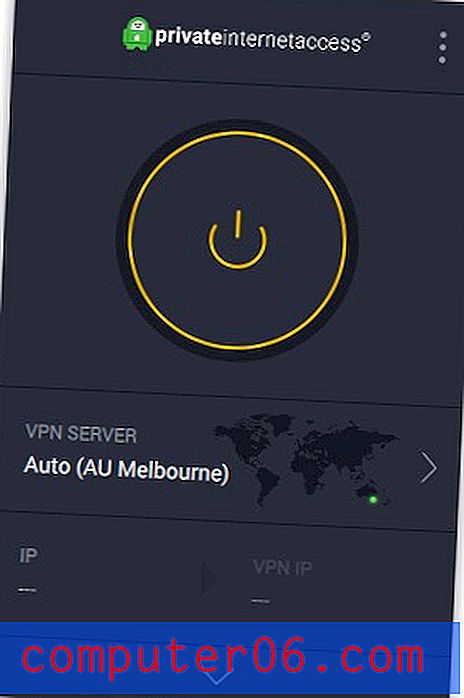Slik blar du et bilde i Powerpoint 2010
Gode, relevante bilder er et flott tillegg til en Powerpoint 2010-presentasjon. De gir et avbrekk fra monotonien av uendelige tekststrenger, og de kan lettere feste seg i et publikums minne. Men noen ganger mottar eller skaffer du et bilde som ikke stemmer overens med dine behov, og du må gjøre noen justeringer slik at det kan hjelpe i presentasjonen. For eksempel lurer du kanskje på hvordan du kan snu et bilde i Powerpoint 2010 hvis bildet du har ikke er riktig orientert. Selv om Powerpoint 2010 ikke har et fullt utstyrt bildredigeringsprogram i det, kan du gjøre en imponerende mengde redigeringer til bildene dine direkte fra lysbildefremvisningen. Dette inkluderer alternativet for deg å vende et bilde horisontalt eller vertikalt.
Bla bilder i Powerpoint 2010
Som noen som har brukt bilderedigeringsprogrammer som Photoshop, GIMP og til og med Microsofts egen Paint en stund, er jeg vant til å redigere bilder i disse programmene før jeg setter dem inn i et Microsoft Office-program som Powerpoint. Powerpoint 2010 har imidlertid en overraskende mengde alternativer for å justere et bilde etter at du har satt det inn i et lysbilde, til det punktet hvor mange av de mer vanlige justeringene du vil gjøre i et bilderedigeringsprogram, nå kan utføres i Powerpoint.
Trinn 1: Åpne Powerpoint-presentasjonen som inneholder bildet du vil bla i Powerpoint 2010.
Trinn 2: Naviger til lysbildet med bildet ved å bruke lysbildenavigeringskolonnen på venstre side av vinduet, og klikk deretter på lysbildet slik at det vises i midten av vinduet.

Trinn 3: Høyreklikk på bildet for å vise hurtigmenyen.
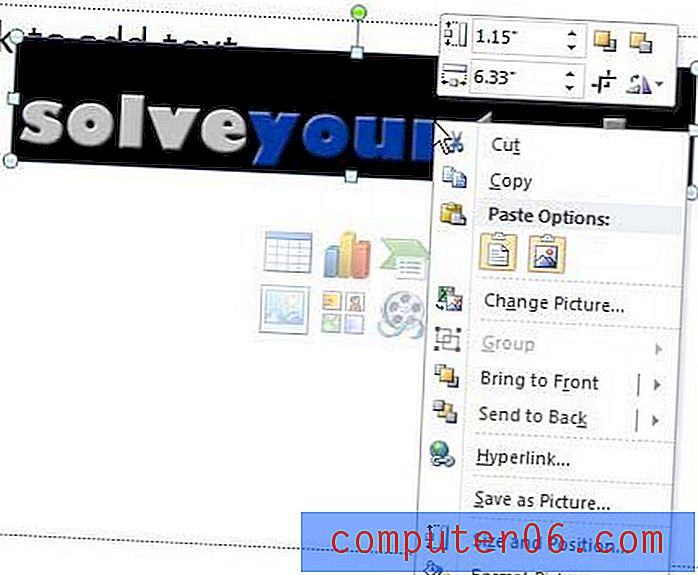
Trinn 4: Klikk på Roter- knappen i det øverste segmentet av hurtigmenyen, og klikk deretter alternativet Vend vertikalt eller Vipp horisontalt, avhengig av behov for lysbildet.
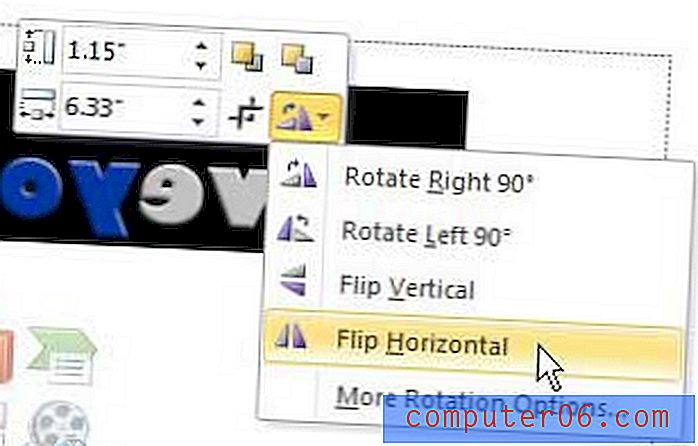
Merk at du også kan velge å rotere bildet 90 grader til venstre eller høyre, hvis du ikke ønsker å snu hele bildet.